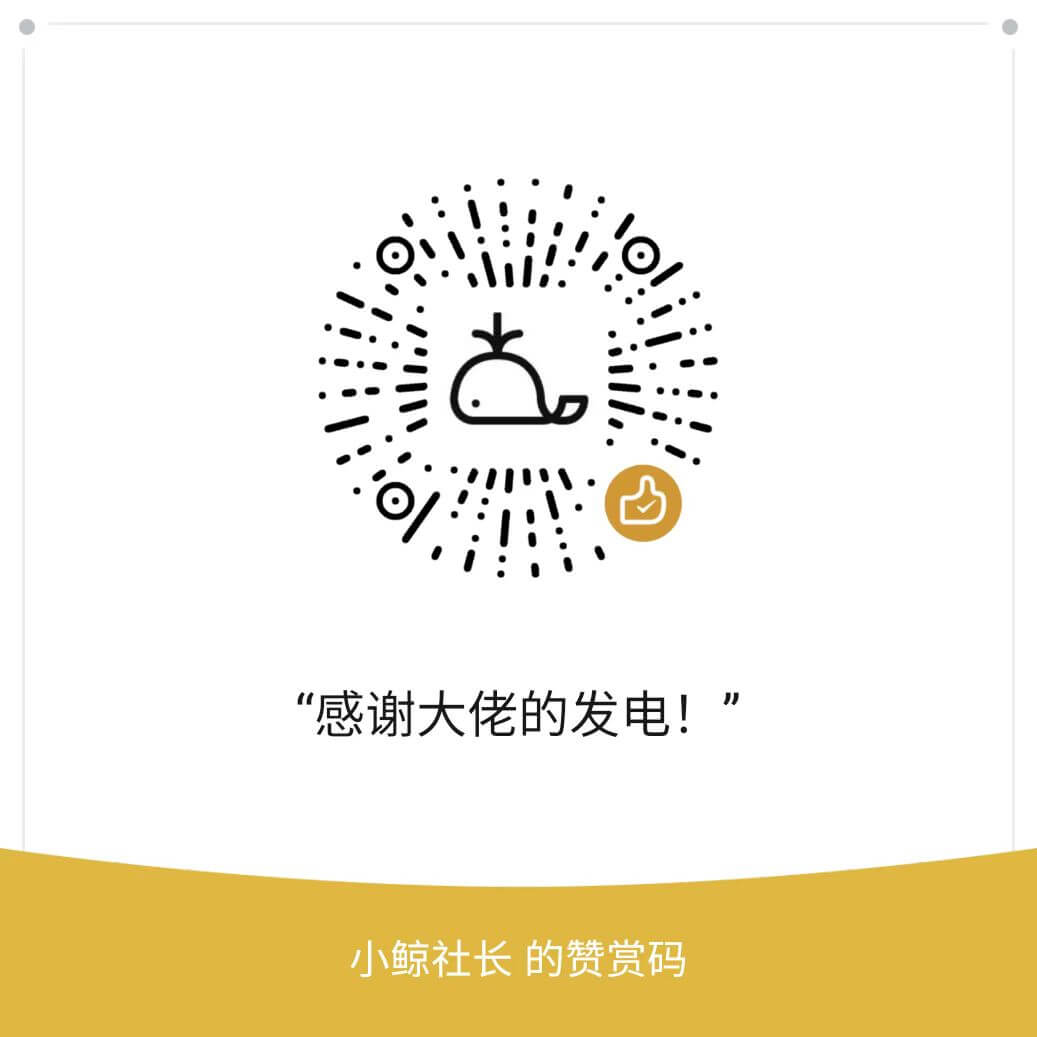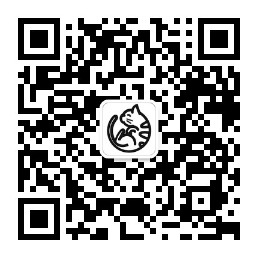软路由&NAS玩家推荐人手一个,颜值高、使用优雅的导航面板:Sun-Panel
软路由和NAS玩家随着内网WEB页面越来越多,我们打开一个网页就比较麻烦了,地址太多不好记,找起来也麻烦,以前就找过导航面板,但不太好用、UI也比较丑,甚至我都想手搓一个简单的页面了,今天分享一款颜值很高、好用的导航面板、个人主页:Sun-Panel。
Sun-Panel项目介绍
作者:红烧猎人 项目发布地址:
一个NAS、服务器导航面板、简易docker管理器、Homepage、浏览器首页。简单来说就是搭建了一个基于内网的WEB项目,你可以用来当个人导航主页,类似于hao123这种。

特点如下:
界面简洁,功能强大,资源占用少 上手简单,可视化操作,可0代码使用 一键切换内、外网模式链接 支持docker部署(支持Arm系统) 支持多账号隔离使用 支持查看系统状态 支持自定义js、css 简单使用可以无需连接外部数据库 丰富图标风格自由搭配,支持iconify图标库 支持网页内置小窗口打开(部分三方网站屏蔽此功能) 简单的docker管理器,支持查看容器状态、控制容器的开启和关闭
安装部署Sun-Panel
使用Sun-Panel导航面板你需要有一个24小时在线的设备比如:软路由、NAS或者树莓派等,如果你是群晖、istoreOS系统那么部署非常简单,直接去软件中心下载即可;其他设备可以采用Docker的方式部署。下面我以群晖NAS部署举个栗子。
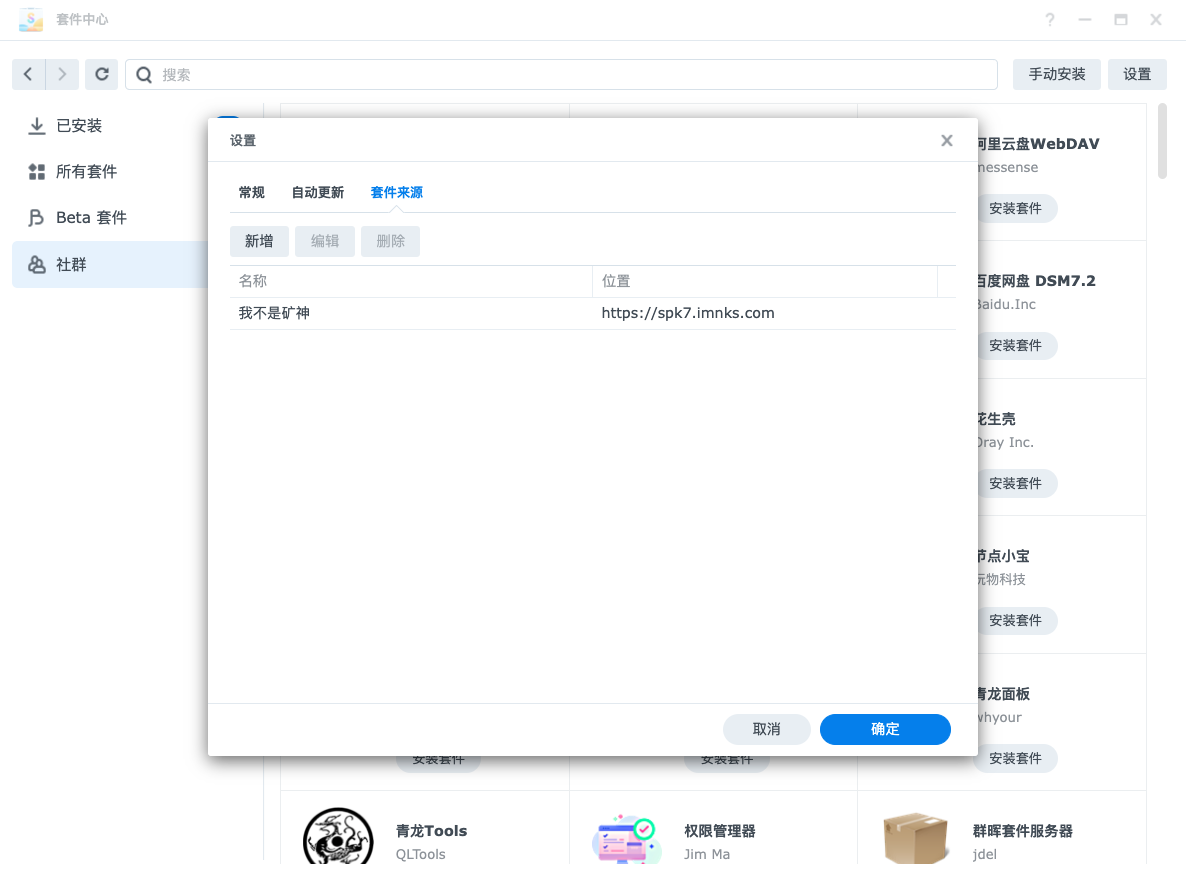
▲ 打开套件中心,增加一个社群套件,添加我不是矿神的套件来源:https://spk7.imnks.com
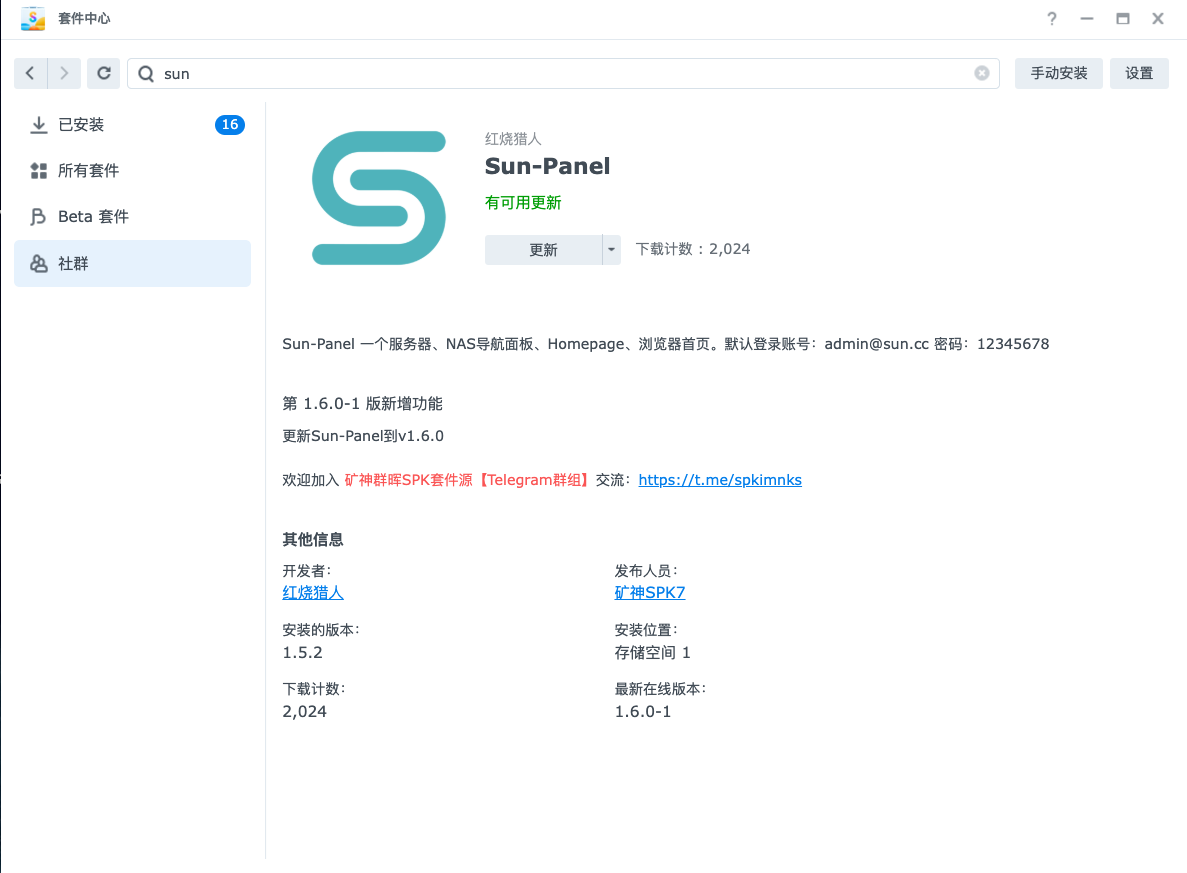
▲ 然后搜索一下sun进入安装页面,点击安装根据提示操作一下,记一下默认的账号密码,后面进入面板后可以修改。

▲ 浏览器打开http://NAS的IP:3002 进入登录页面
Sun-Panel使用方法
刚进来是空白的,需要自行添加栏目,以及需要的页面,这是我添加完成后的界面,还是很漂亮的、壁纸也可以自定义。
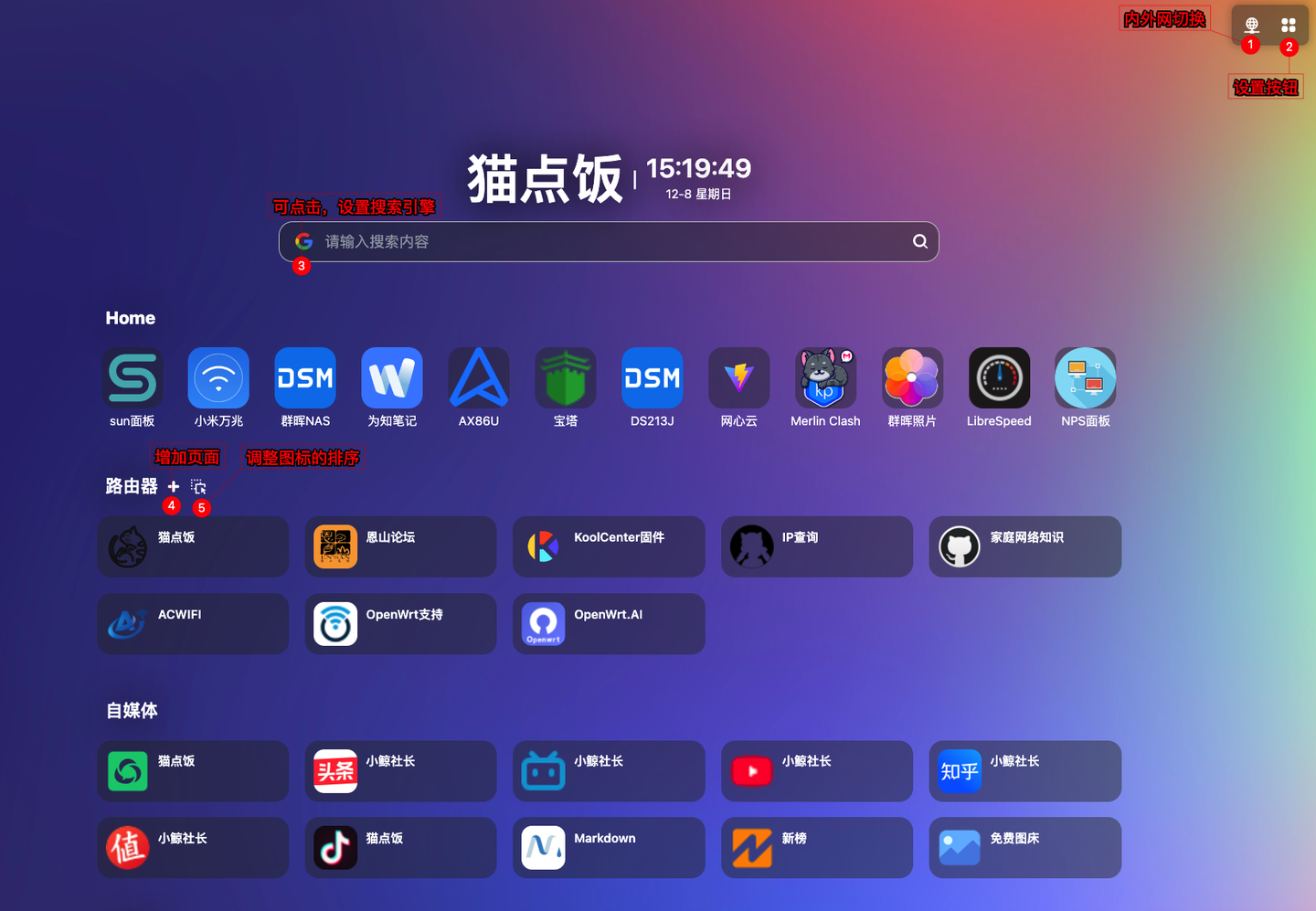
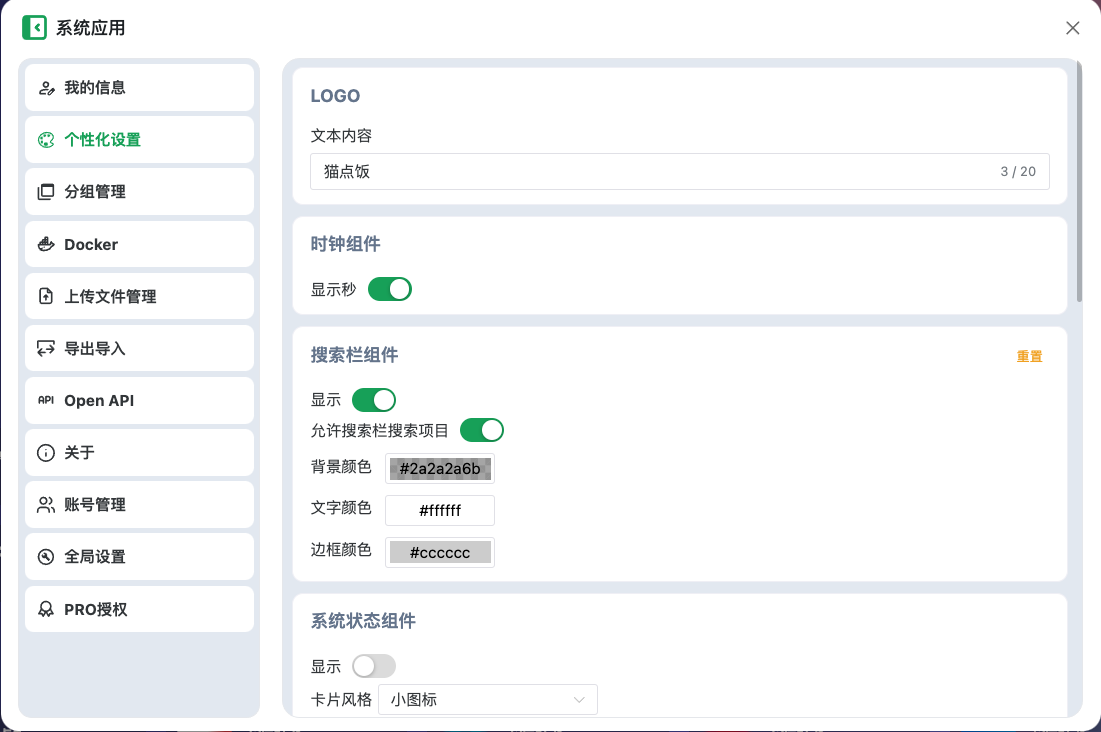
▲ 点击设置按钮进入面板的设置页面,可以设置显示内容、是否显示时钟,自定义搜索栏组件,是否显示系统状态、更换壁纸等。
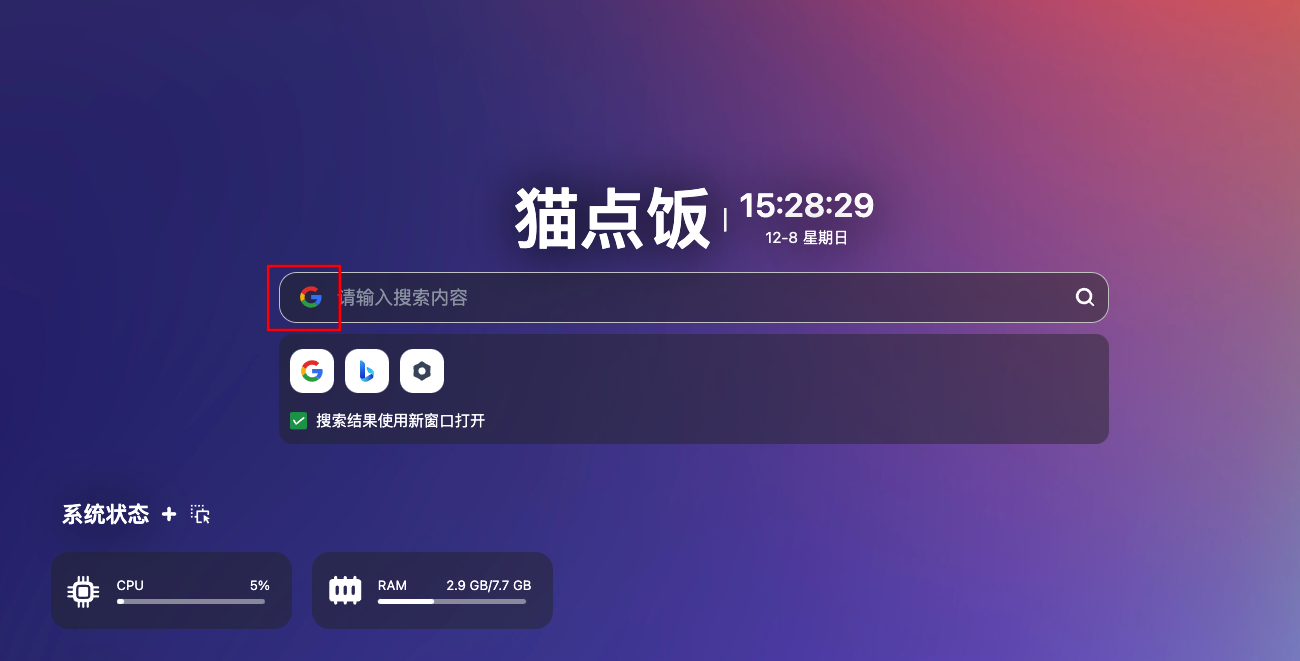
▲ 搜索框默认是当前页面打开,用了很久一直没有找到更改方法,后来联系了作者才知道点击搜索引擎logo可以进入设置,在这里可以添加自己喜欢的搜索引擎,以及新窗口打开;在设置里打开系统状态组件,可以看到CPU和内存的占用率情况。
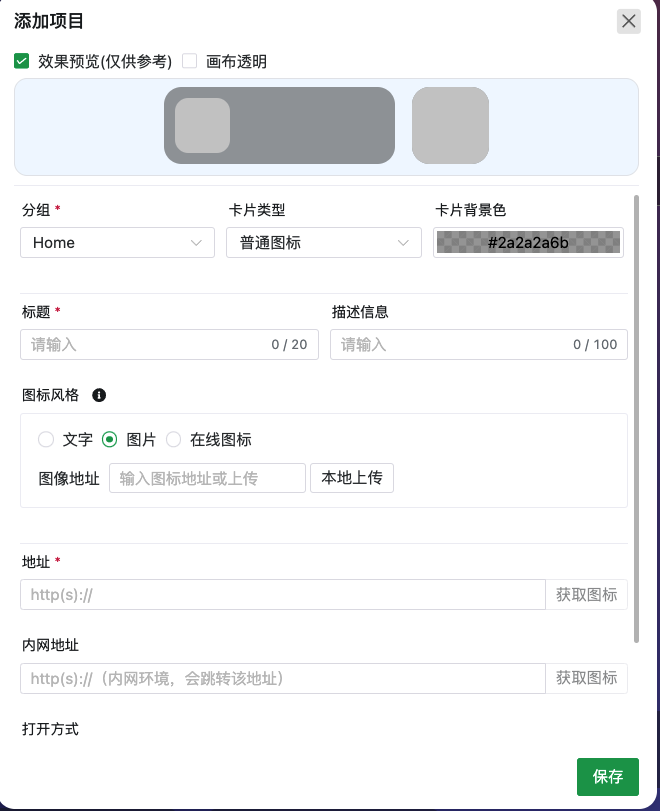
▲ 点击加号可以添加需要显示的web项目,按照提示填写即可,需要说明的是大部分有ICO图标的网页,你填入地址后点击获取图标,可以自动添加图标,如果没有就需要自己寻找合适的logo手动上传了。
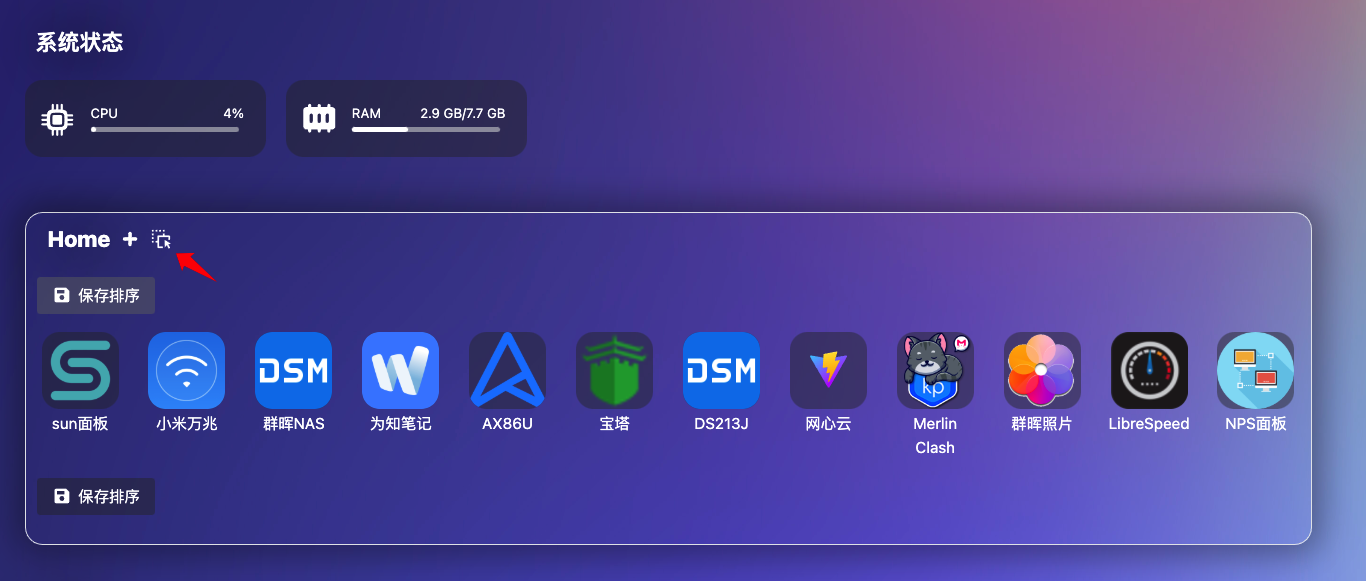
▲ 点击分组设置可以调整图标的排序;
其他的设置没有什么讲的啦,都很简单直观,直接上手后看提示操作就行,无论你是小白还是老手都可以快速的上手,你会点前端知识还可以自定CSS,丰俭由人。
PRO功能对比
Sun-Panel项目免费版本已经能满足大多数人的需求了,非常良心,想支持作者的也可以赞助购买PRO版本,区别如下:
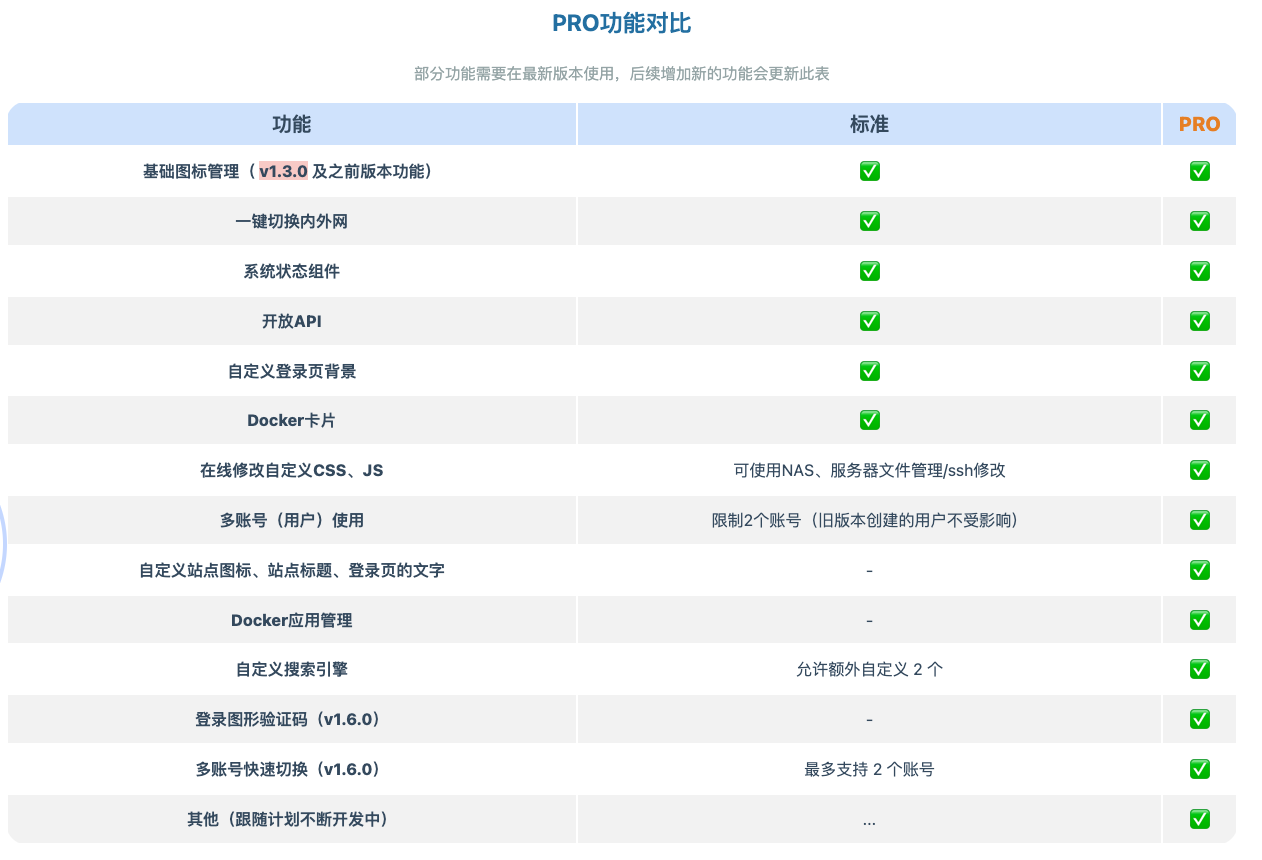
▲ 区别不算大,只是少了自定义图标、文字,以及Docker应用管理,用户账号数量。
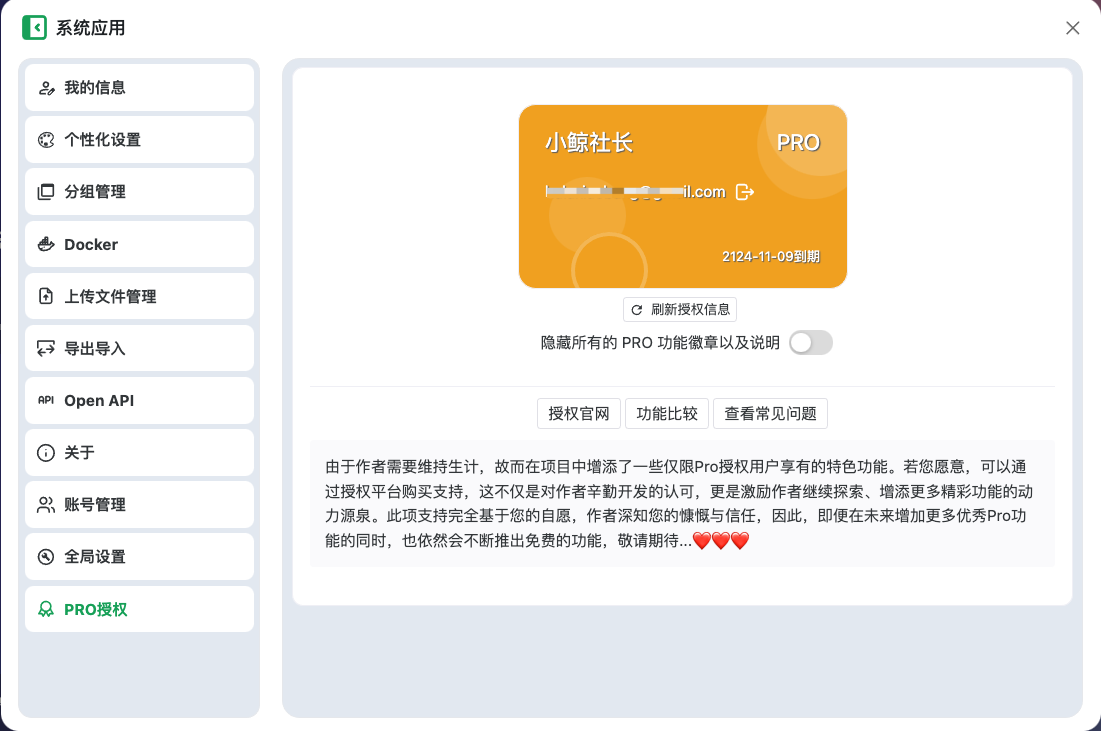
▲ 在PRO授权这里可以赞助本项目,1元钱可以体验PRO版本7天,觉得好不好用再决定是否续费,59元3年授权,88元永久授权~
外网如何访问?
当我们不在局域网的时候,想在公网访问就需要使用内网穿透服务了,有公网IP的最简单可以使用DDNS+端口转发的方式,或者使用DDNSTO、节点小包这种第三方服务、以及自建NPS、FRPS服务器,或者ZeroTier、Tailscale等组网应用,这里不讨论了,八仙过海各显神通吧。
总结
Sun-Panel就像描述一样非常好用、简洁优雅,有软路由、NAS小主机等设备的,喜欢搭建内网服务的,十分推荐使用。